中村学園大学短期大学部 キャリア開発学科
プレカレッジ 一般常識問題 解答提出要領
一般常識問題は、第1回から第4回まであります。問題と解答用紙は、総合型及び学校推薦型(公募制Ⅰ期・指定校制・併設校制)選抜合格者の皆様には、すでにお送りしております。
各問題の解答の提出締切日は、次の通りです。
*** 総合型・学校推薦型(公募制Ⅰ期・指定校制・併設校制)選抜合格者 ***
第1回 令和4年1月31日(月)
第2回 令和4年2月28日(月)
第3回 令和4年2月28日(月)
第4回 令和4年3月31日(木)
*** 学校推薦型(公募制Ⅱ期)・一般・大学入学共通テスト利用選抜合格者 ***
第1回~第4回
令和4年4月30日(土)
提出締切日を厳守のうえ、解答の提出をお願いいたします。
また、解答は次の2つの方法のいずれかでご提出ください。
1.メールの添付ファイル
2.解答提出用ホームページ
各方法の詳細は後述の通りですが、不明な点は次へお問い合わせください。
【問い合わせ先】
中村学園大学短期大学部 キャリア開発学科 キャリアサポート室
E-mail:career@nakamura-u.ac.jp
電 話:092-851-5101
【日本語入力について】
日本語入力について不安のある方は、合格通知と一緒にお送りした「入学前情報教育用e-ラーニングのご案内」の「利用方法」の「2」に記載されたコンテンツ「MS-IME(日本語入力)」で学習してください。
1.メールの添付ファイルによる提出方法
解答をメールの添付ファイルで提出される方は、まず解答提出用のExcelファイルをダウンロードしてください。ダウンロードの方法は次のとおりです。
この手順でダウンロードしたファイル(配付した解答用紙と同じ様式です)に解答を入力してください。その際、数字、英字および記号は基本的に半角で、そして英字については大文字と小文字を区別して入力をお願いいたします。特に、英語の解答についてはご注意ください。また、ファイルは必ず上書き保存をしてください。
なお、ダウンロードしたファイルを開くと、次のようなセキュリティに関連するメッセージが表示されることがあります。

このメッセージが表示されたら、《編集を有効にする》をクリックしてください。
出来上がった解答は、提出締切日までに次のメールアドレスまで添付ファイルで提出してください。
【メール送信先】
E-mail:career@nakamura-u.ac.jp
件 名:受験番号、氏名、問題番号(例)710001 中村花子【第1回】
本 文:迷惑メールと判断されないよう、必ず本文を打ってください。
(例)受験番号710001の中村花子です。第1回の一般常識問題の解答を送ります。
メールにファイルを添付する方法は、どのメールを使用するかによって異なります。
1.宛先や件名を指定し、メールの本文を作成します。
2.YahooメールやGmailは件名の下の《ファイルを添付》をクリック、outlookは《挿入》メニューの《添付ファイル》をクリックします。
3.《ファイル選択》ダイアログボックスが開きますので、添付したいファイルをクリックし、《開く》をクリックします。
詳細は、各メールについて説明したホームページをご覧ください。
2.解答提出用ホームページによる提出方法
解答を解答提出用ホームページに入力して提出される方は、次の手順により提出してください。このホームページは、ログイン、解答入力、解答確認、解答提出完了のページにより構成されています。
なお、あらかじめ解答用紙に解答を記入しておかれると、解答の入力と見直しをスムーズに行うことができます。
| 手順1 |
次のボタンの中から、提出する解答の番号のボタンをクリックし、まず解答入力用のホームページを開くためのログイン画面を開きます。
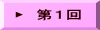
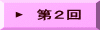
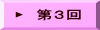
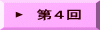
なお、このログイン画面や解答入力用のホームページを開くと、Internet Explorerの場合には次のようなセキュリティに関連するメッセージが表示されることがあります。

|
| |
このメッセージが表示されたら、メッセージの部分をクリックしてください。
すると、右の図のようなメッセージが表示されますので、《ブロックされているコンテンツを許可》をクリックします。
|
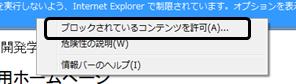
|
| |
さらに、右の図のようなセキュリティに関する警告のメッセージが表示されますので、《はい》をクリックします。 |
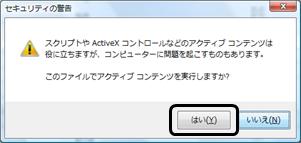 |
|
|
| 手順2 |
新しいウィンドウに右の図ようなログイン画面が表示されますので、受験番号と生年月日を半角で入力し《ログイン》をクリックします。また、生年月日は、例えば2003年4月10日生まれの方は20030410、2003年12月1日生まれの方は20031201と入力してください。
なお、受験番号と生年月日に間違いがあると解答入力用のホームページを開くことはできませんので、ご注意ください。 |
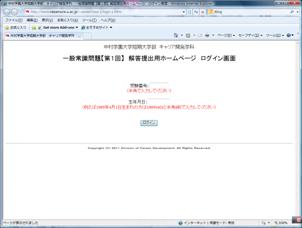 |
|
|
|
| 手順3 |
ログインできると右の図ような解答入力用のホームページが表示されますので、受験番号を確認後、氏名、そしてすべての解答を入力します。
その際、基本的に「Ⅰ.国語」と「Ⅲ.社会」はIMEがONの状態(日本語入力モード、画面右下のタスクトレイ「あ」)、「Ⅱ.数学」と「Ⅳ.英語」はIMEがOFFの状態(半角英数入力モード、画面右下のタスクトレイ「A」)で解答を入力してください。このように、数字、英字および記号は基本的に半角で、そして英字については大文字と小文字を区別して入力をお願いいたします。特に、英語の解答についてはご注意ください。また、数学の解答は、分数になったりルートがついたりすることはなく、整数、小数や記号です。
入力が済んだら、解答入力欄の下の《入力内容の確認》をクリックしてください。
なお、1つでも解答が入力されていないと、入力した解答の確認画面に移ることはできませんので、ご注意ください。また、《入力内容のリセット》をクリックすると、入力したすべてのデータが消去されます。 |
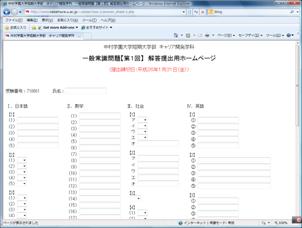 |
|
|
|
| 手順4 |
《入力内容の確認》をクリックすると、入力した解答を確認する右の図のような画面が表示されます。表示される内容を、よく確認してください。 |
 |
|
|
|
| 手順5 |
入力内容に間違いがない場合は、解答表示欄の下の《解答を提出する》をクリックして、解答を提出します。右の図のようなメッセージ画面が表示されたら、提出完了です。また、入力内容に間違いがある場合は《解答入力画面に戻る》をクリックし、手順3の解答入力画面に戻り、修正を行います。 |
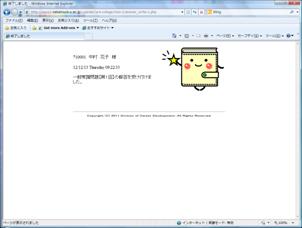 |








